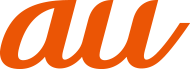OSアップデート後、初めて本製品の電源を入れたときは、自動的に初期設定画面が表示されます。画面の指示に従って、各機能の設定を行います。
詳しくは、auホームページに掲載の『設定ガイド Android 9 対応版』をご参照ください。
設定を行わない場合は、各操作で「スキップ」「次へ」などをタップした後、画面の指示に従って操作してください。
![]() 「日本語(日本)」が表示されていることを確認して[開始]
「日本語(日本)」が表示されていることを確認して[開始]
「日本語(日本)」をタップすると、使用する言語を変更できます。
![]() Wi-Fi®ネットワークを設定
Wi-Fi®ネットワークを設定
モバイルネットワークやWi-Fi®ネットワークを使用しない場合は、[スキップ]→[続行]と操作すると、操作![]() に進みます。以降は画面の指示に従って操作してください。
に進みます。以降は画面の指示に従って操作してください。
![]() アプリとデータのコピーを行う
アプリとデータのコピーを行う
コピーする場合は[次へ]→以降、画面の指示に従って操作します。
コピーしない場合は「コピーしない」をタップします。
![]() Googleアカウントの設定を行う
Googleアカウントの設定を行う
![]() Googleサービスの設定を確認する
Googleサービスの設定を確認する
![]() スマートフォンの保護の設定を行う
スマートフォンの保護の設定を行う
![]() その他の設定項目の設定を行う
その他の設定項目の設定を行う
![]() 位置情報取得について確認する
位置情報取得について確認する
![]() 「au初期設定」を必要に応じて設定
「au初期設定」を必要に応じて設定
![]() auベーシックホームでアプリのアイコンへ通知(バッジ)表示を行う設定
auベーシックホームでアプリのアイコンへ通知(バッジ)表示を行う設定
バッジの表示方法についての画面が表示されたら、内容をご確認の上、「許可」をタップし、画面の指示に従って「設定メニューへ」をタップ、表示された設定メニューで[![]() ]→[許可]と操作してください。
]→[許可]と操作してください。
memo |
|
初期設定時にauベーシックホームのバッジ表示を許可しなかった場合は、ホーム画面→[基本機能]→[設定]→[アプリと通知]→[特別なアプリアクセス]→「通知へのアクセス」とタップ、表示された設定メニューで[ |
Googleアカウントのセットアップ画面は、Googleアカウントが必要なアプリを初めて起動したときなどに表示されます。
![]() Googleアカウントのセットアップ画面
Googleアカウントのセットアップ画面
Googleアカウントをすでにお持ちの場合
![]() メールアドレスまたは電話番号を入力→[次へ]
メールアドレスまたは電話番号を入力→[次へ]
![]() パスワードを入力→[次へ]
パスワードを入力→[次へ]
![]() 画面の指示に従って操作
画面の指示に従って操作
Googleアカウントをお持ちではない場合
![]() [アカウントを作成]→画面の指示に従って操作し、Googleアカウントを登録
[アカウントを作成]→画面の指示に従って操作し、Googleアカウントを登録
ログインできない場合
![]() ホーム画面→[
ホーム画面→[![]() ]→URL表示欄を選択→
]→URL表示欄を選択→
「https://www.google.com/accounts/recovery/」を入力→[![]() ]
]
![]() 画面の指示に従って操作
画面の指示に従って操作
memo |
|
Googleアカウントをセットアップしない場合でも本製品をお使いになれますが、Gmail、Google PlayなどのGoogleサービスがご利用になれません。 |
|
ログインするためにはGoogleアカウントおよびパスワードが必要です。 |
au IDを設定すると、auスマートパスやGoogle Playに掲載されているアプリの購入ができる「auかんたん決済」の利用をはじめとする、au提供のさまざまなサービスがご利用になれます。
au IDは初期設定時の「au初期設定」で設定できますが、設定しなかった場合、以下の方法で設定できます。
![]() ホーム画面→[基本機能]→[設定]→[au 設定]→[au設定メニュー]→[au ID]
ホーム画面→[基本機能]→[設定]→[au 設定]→[au設定メニュー]→[au ID]
認証を開始します。
![]() 画面の指示に従って操作し、au IDを設定
画面の指示に従って操作し、au IDを設定
au IDをすでに取得されている場合は、お持ちのau IDを設定します。
au IDをお持ちでない場合は、新規登録を行います。
画面の指示に従って操作してください。
この情報は役に立ちましたか?
評価にご協力ください。